Installa il broker di dati su un host Linux per NetApp Copy and Sync
 Suggerisci modifiche
Suggerisci modifiche


Quando si crea un nuovo gruppo di broker di dati per NetApp Copy and Sync, scegliere l'opzione On-Prem Data Broker per installare il software del broker di dati su un host Linux locale o su un host Linux esistente nel cloud. NetApp Copy and Sync ti guida attraverso il processo di installazione, ma i requisiti e i passaggi vengono ripetuti in questa pagina per aiutarti a preparare l'installazione.
Requisiti host Linux
-
Compatibilità con Node.js: v21.2.0
-
Sistema operativo:
-
CentOS 8.0 e 8.5
CentOS Stream non è supportato.
-
Red Hat Enterprise Linux 8.5, 8.8, 8.9 e 9.4
-
Rocky Linux 9
-
Ubuntu Server 20.04 LTS, 23.04 LTS e 24.04 LTS
-
SUSE Linux Enterprise Server 15 SP1
Il comando
yum updatedeve essere eseguito sull'host prima di installare il broker di dati.
Un sistema Red Hat Enterprise Linux deve essere registrato presso Red Hat Subscription Management. Se non è registrato, il sistema non può accedere ai repository per aggiornare il software di terze parti richiesto durante l'installazione.
-
-
RAM: 16 GB
-
CPU: 4 core
-
Spazio libero su disco: 10 GB
-
SELinux: Si consiglia di disabilitare SELinux sull'host.
SELinux applica una policy che blocca gli aggiornamenti del software del broker di dati e può impedire al broker di dati di contattare gli endpoint necessari per il normale funzionamento.
Privilegi di root
Il software del broker di dati viene eseguito automaticamente come root sull'host Linux. L'esecuzione come root è un requisito per le operazioni del broker di dati. Ad esempio, per accumulare azioni.
Requisiti di rete
-
L'host Linux deve avere una connessione con la sorgente e la destinazione.
-
Il file server deve consentire all'host Linux di accedere alle esportazioni.
-
La porta 443 deve essere aperta sull'host Linux per il traffico in uscita verso AWS (il broker di dati comunica costantemente con il servizio Amazon SQS).
-
NetApp consiglia di configurare l'origine, la destinazione e il broker di dati per utilizzare un servizio Network Time Protocol (NTP). La differenza di tempo tra i tre componenti non deve superare i 5 minuti.
Abilita l'accesso ad AWS
Se si prevede di utilizzare il broker di dati con una relazione di sincronizzazione che include un bucket S3, è necessario preparare l'host Linux per l'accesso ad AWS. Quando installi il broker di dati, dovrai fornire le chiavi AWS per un utente AWS che dispone di accesso programmatico e autorizzazioni specifiche.
-
Creare una policy IAM utilizzando "questa politica fornita da NetApp"
-
Creare un utente IAM con accesso programmatico.
Assicurati di copiare le chiavi AWS perché dovrai specificarle quando installi il software del broker di dati.
Abilita l'accesso a Google Cloud
Se si prevede di utilizzare il broker di dati con una relazione di sincronizzazione che include un bucket di Google Cloud Storage, è necessario preparare l'host Linux per l'accesso a Google Cloud. Quando installi il broker di dati, dovrai fornire una chiave per un account di servizio che abbia autorizzazioni specifiche.
-
Crea un account di servizio Google Cloud con autorizzazioni di amministratore di archiviazione, se non ne hai già uno.
-
Crea una chiave dell'account di servizio salvata in formato JSON.
Il file dovrebbe contenere almeno le seguenti proprietà: "project_id", "private_key" e "client_email"
Quando crei una chiave, il file viene generato e scaricato sul tuo computer. -
Salvare il file JSON sull'host Linux.
Abilita l'accesso a Microsoft Azure
L'accesso ad Azure viene definito per relazione fornendo un account di archiviazione e una stringa di connessione nella procedura guidata Relazione di sincronizzazione.
Installa il broker di dati
È possibile installare un data broker su un host Linux quando si crea una relazione di sincronizzazione.
-
Seleziona Crea nuova sincronizzazione.
-
Nella pagina Definisci relazione di sincronizzazione, scegli un'origine e una destinazione e seleziona Continua.
Completa i passaggi fino a raggiungere la pagina Data Broker Group.
-
Nella pagina Gruppo Data Broker, seleziona Crea Data Broker e poi seleziona Data Broker locale.
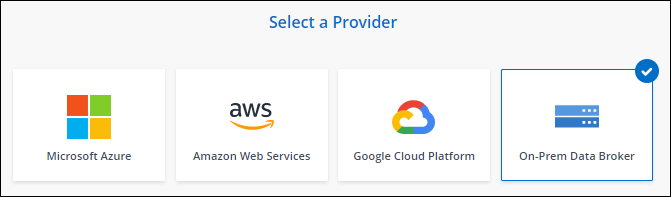
Anche se l'opzione è etichettata On-Prem Data Broker, si applica a un host Linux in sede o nel cloud. -
Inserisci un nome per il broker di dati e seleziona Continua.
La pagina delle istruzioni verrà caricata tra poco. Dovrai seguire queste istruzioni: includono un collegamento univoco per scaricare il programma di installazione.
-
Nella pagina delle istruzioni:
-
Seleziona se abilitare l'accesso ad AWS, Google Cloud o entrambi.
-
Seleziona un'opzione di installazione: Nessun proxy, Usa server proxy o Usa server proxy con autenticazione.
L'utente deve essere un utente locale. Gli utenti di dominio non sono supportati. -
Utilizzare i comandi per scaricare e installare il broker di dati.
I passaggi seguenti forniscono dettagli su ciascuna possibile opzione di installazione. Seguire la pagina delle istruzioni per ottenere il comando esatto in base all'opzione di installazione scelta.
-
Scarica il programma di installazione:
-
Nessun proxy:
curl <URI> -o data_broker_installer.sh -
Utilizza il server proxy:
curl <URI> -o data_broker_installer.sh -x <proxy_host>:<proxy_port> -
Utilizza un server proxy con autenticazione:
curl <URI> -o data_broker_installer.sh -x <proxy_username>:<proxy_password>@<proxy_host>:<proxy_port>- URI
-
Copia e sincronizzazione visualizza l'URI del file di installazione nella pagina delle istruzioni, che viene caricata quando si seguono le istruzioni per distribuire On-Prem Data Broker. L'URI non viene ripetuto qui perché il collegamento viene generato dinamicamente e può essere utilizzato una sola volta. Segui questi passaggi per ottenere l'URI da Copia e sincronizzazione .
-
-
Passare a superutente, rendere eseguibile il programma di installazione e installare il software:
Ciascun comando elencato di seguito include parametri per l'accesso ad AWS e a Google Cloud. Seguire la pagina delle istruzioni per ottenere il comando esatto in base all'opzione di installazione scelta. -
Nessuna configurazione proxy:
sudo -s
chmod +x data_broker_installer.sh
./data_broker_installer.sh -a <aws_access_key> -s <aws_secret_key> -g <absolute_path_to_the_json_file> -
Configurazione proxy:
sudo -s
chmod +x data_broker_installer.sh
./data_broker_installer.sh -a <aws_access_key> -s <aws_secret_key> -g <absolute_path_to_the_json_file> -h <proxy_host> -p <proxy_port> -
Configurazione proxy con autenticazione:
sudo -s
chmod +x data_broker_installer.sh
./data_broker_installer.sh -a <aws_access_key> -s <aws_secret_key> -g <absolute_path_to_the_json_file> -h <proxy_host> -p <proxy_port> -u <proxy_username> -w <proxy_password>- Chiavi AWS
-
Queste sono le chiavi per l'utente che dovresti aver preparatoseguendo questi passaggi . Le chiavi AWS vengono archiviate sul data broker, che viene eseguito nella rete locale o nel cloud. NetApp non utilizza le chiavi al di fuori del broker di dati.
- file JSON
-
Questo è il file JSON che contiene una chiave dell'account di servizio che avresti dovuto preparareseguendo questi passaggi .
-
-
-
Una volta che il broker di dati è disponibile, seleziona Continua in Copia e sincronizza.
-
Completare le pagine della procedura guidata per creare la nuova relazione di sincronizzazione.



